iPadOS 18
iPad 使用手冊
- 歡迎使用
-
-
- 相容於 iPadOS 18 的 iPad 機型
- iPad mini(第五代)
- iPad mini(第六代)
- iPad mini(A17 Pro)
- iPad(第七代)
- iPad(第八代)
- iPad(第九代)
- iPad(第十代)
- iPad Air(第三代)
- iPad Air(第四代)
- iPad Air(第五代)
- iPad Air 11 吋(M2)
- iPad Air 13 吋(M2)
- iPad Pro 11 吋(第一代)
- iPad Pro 11 吋(第二代)
- iPad Pro 11 吋(第三代)
- iPad Pro 11 吋(第四代)
- iPad Pro 11 吋(M4)
- iPad Pro 12.9 吋(第三代)
- iPad Pro 12.9 吋(第四代)
- iPad Pro 12.9 吋(第五代)
- iPad Pro 12.9 吋(第六代)
- iPad Pro 13 吋(M4)
- 設定基本功能
- 訂製你專屬的 iPad
- 與親朋好友保持聯繫
- 自訂你的工作空間
- 使用 Apple Pencil 進行更多操作
- 為你的孩子自訂 iPad
-
- iPadOS 18 的新功能
-
- 捷徑
- 提示
-
- 開始使用 Apple Intelligence
- 使用書寫工具
- 在「郵件」中使用 Apple Intelligence
- 在「訊息」中使用 Apple Intelligence
- 搭配 Siri 使用 Apple Intelligence
- 取得網頁摘要
- 取得錄音內容摘要
- 使用「影像樂園」製作原創影像
- 使用 Apple Intelligence 製作 Genmoji
- 搭配 Apple Intelligence 使用「影像魔杖」
- 在「照片」中使用 Apple Intelligence
- 為通知生成摘要和降低干擾
- 搭配 Apple Intelligence 使用 ChatGPT
- Apple Intelligence 與隱私權
- 在「螢幕使用時間」中阻擋取用 Apple Intelligence 功能
- 版權聲明
在 iPad 上將 Safari 資料輸出到其他瀏覽器
在 iPadOS 18.2 或以上版本中,你可以將 Safari 的所選資料輸出,然後將該資料輸入其他瀏覽器。
從 Safari 輸出的資料包含:
書籤
瀏覽記錄
延伸功能
信用卡
密碼
【警告】你的輸出資料未加密,任何可以取用檔案的人都能看見。將資料輸入其他瀏覽器後,請刪除已輸出的檔案。
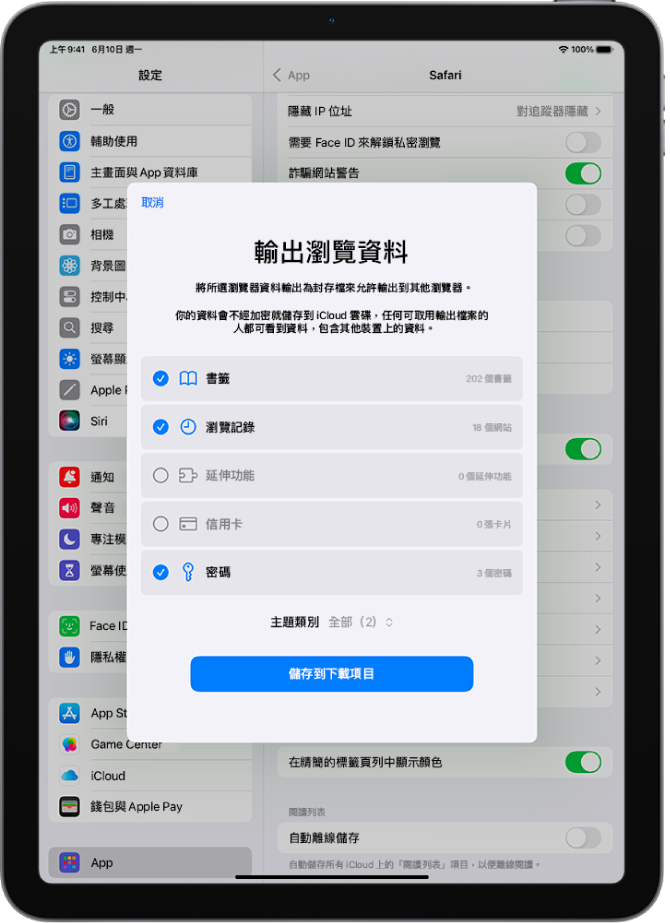
前往「設定」
 > App > Safari。
> App > Safari。在「瀏覽記錄和網站資料」下方,點一下「輸出」。
選取要輸出的資料。
如果你在 Safari 中建立了瀏覽的主題類別,請選擇要輸出資料的主題類別,或選擇「所有主題類別」。
每個主題類別都有其獨立的瀏覽記錄與延伸功能資料。書籤、信用卡和密碼的資料在所有主題類別中都相同。
點一下「儲存到下載項目」。
點一下「完成」。
輸出的資料會儲存為 .zip 檔,並放在「下載項目」檔案夾中。
感謝您提供意見。